
macOS用のメールアプリには、メールを並べ替えることができるビンとして機能する、ユーザーが作成したメールボックスの便利な機能があります。作成と操作が簡単で、好きなだけ作成できます。
メールアプリにメールボックスを追加する方法
Dockまたはアプリケーションフォルダからメールアプリを開き、サイドバーの上部にマウスを置きます。 +記号の付いた小さなボタンがあり、新しいメールボックスを追加できます。
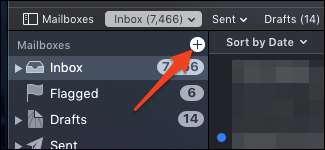
これにより、メールボックスの名前と保存場所の2つを尋ねるダイアログが表示されます。 [Macの場合]オプションは、Gmailのダッシュボードのように、メールアカウントに表示されないローカルメールボックスを作成するだけです。メールプロバイダーと同期する場合は、場所をメールアカウントに変更します。
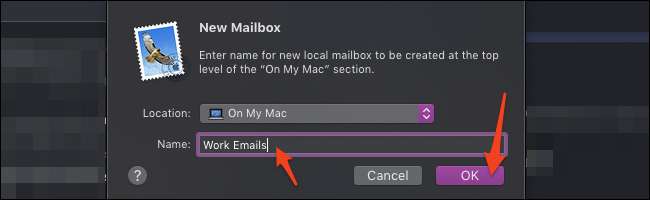
その後、サイドバーに新しいメールボックスが表示されます。リストからメールボックスにドラッグすると、メールを入力できます。
スマートメールボックスを追加する方法
スマートメールボックスを使用すると、メールを複数のメールボックスに移動することなく整理できます。ルール(つまり、特定の人からのすべてのメール)を定義して作成すると、メールアプリはそのルールに一致するメールへのリンクを自動的に埋めます。
作成するには、サイドバーの[スマートメールボックス]の横にカーソルを合わせ、[+]ボタンをクリックします。

これにより、このスマートメールボックスが従うルールを選択できるダイアログが表示されます。多くのオプションがありますが、メールの本文、件名、送信者の検索など、使用する可能性のある主なオプションは上部にあります。
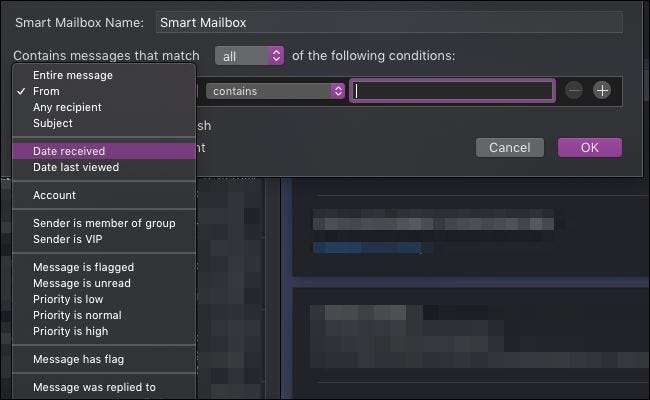
複数のルールを追加して、各ルールの条件を変更できます。通常、定期的に検索するものはすべてスマートメールボックスにして、入力を省くことができます。
このメールボックスは独自のカテゴリに分類されるため、アイテムをメールボックスに移動することを心配する必要はありません。スマートメールボックスは、実際にはメールを保存しない検索であるため、データを失うことを恐れずに削除できます。
メールボックスの削除
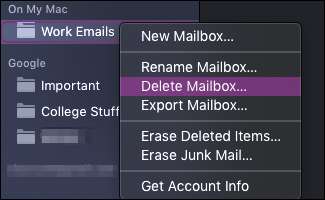
メールボックスは簡単に削除できます。サイドバーのメールボックスを右クリックして、プルダウンから[メールボックスを削除]を選択するだけです。メールボックスを誤って削除しないようにするかどうかを尋ねられます。
この同じプルダウンからメールボックスの設定と名前を変更することもできます。スマートメールボックスを右クリックすると、作成後にルールを編集することもできます。
注:メールボックスを削除すると、メールボックスに保存されているすべてのメールも削除されます。ただし、スマートメールボックスには実際にはメールが含まれていないため、削除してもまったく問題ありません。







